የቃል ሰነድ ከመነበብ ብቻ ወደ መደበኛ እንዴት እንደሚቀየር
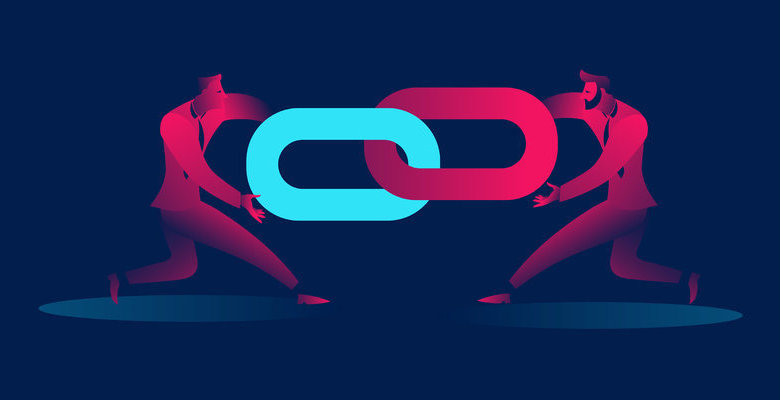
እንደ አዲስ ፋይል የማስቀመጥ አማራጭ ብቻ የሚተውዎት፣ አርትዕ የማትችለው፣ ወይም እሱን ማስተካከል የምትችልበት ነገር ግን ለውጦቹን በዋናው ፋይሎች ላይ ሳታስቀምጥ ኖት ታውቃለህ? ይህ ለምን ይሆናል ብለህ ታስብ ይሆናል። የ Word ሰነድ 'ተነባቢ-ብቻ' እንዲሆን የሚያደርገው ምንድን ነው?
እንደዚህ ያሉ ሁኔታዎች ብዙውን ጊዜ የሚከሰቱት በብዙ ምክንያቶች ነው-
- የዎርድ ሰነድ እንደ ኢሜል አባሪ ከኢንተርኔት ላይ በቀጥታ ይወርዳል። ኮምፒውተርዎን ለመጠበቅ ተነባቢ-ብቻ ቅንጅታቸው በነባሪነት በ MS Word ተቀናብሯል፣ ነገር ግን አስፈላጊ ከሆነ እራስዎ የመቀየር አማራጭ አለዎት።
- በእርስዎ ወይም በሌላ ሰው አንዳንድ ቅንብሮች ምክንያት። ይህ የተለመደ ሁኔታም ነው. ለምሳሌ፣ ኮምፒውተር ላይ መግባት የምትችለው አንተ ብቻ ካልሆንክ፣ ሌሎች ለ Word ሰነድህ አንዳንድ ቅንብሮችን ሰርተው ሊሆን ይችላል፣ ወይም የሆነ ሰው የአርትዖት ገደቦች ያለው ፋይል ሰጥቶሃል። እነዚህ ገደቦች በቀላሉ ሊወገዱ ይችላሉ.
- የ Word ሰነድ ደህንነቱ ባልተጠበቀ አቃፊ ውስጥ ተቀምጧል (አካባቢውን መቀየር ይችላሉ).
- የጸረ-ቫይረስ ሶፍትዌርዎ ደህንነታቸው ያልተጠበቁ ፋይሎችን ከመክፈት ይጠብቀዎታል፣ ስለዚህ ሰነዱ ተነባቢ-ብቻ ያደርገዋል (ፋይሉን ወይም ማህደሩን ወደ ማግለያው ዝርዝር ማከል ይችላሉ)።
- OneDrive ሙሉ ነው (ያገለገለውን ቦታ መጠን ማረጋገጥ ይችላሉ)።
- MS Office አልነቃም (መለያዎን እና የፍቃድ ሁኔታዎን ያረጋግጡ)።
በተነባቢ-ብቻ ሁነታ ላይ ያለውን የዎርድ ሰነድ ለማርትዕ እና ለማስቀመጥ ፋይሉን ወደ መደበኛው እንዴት እንደሚቀይሩ ማወቅ ያስፈልግዎታል። በዚህ ጽሑፍ ውስጥ የ Word ሰነድ ተነባቢ-ብቻ ችግሮችን ለመፍታት ውጤታማ መፍትሄዎችን ይማራሉ.
በ Word ሰነድ ውስጥ "ተነባቢ-ብቻ" የሚለውን ትዕዛዝ ያሰናክሉ
የ"ማንበብ-ብቻ" ትዕዛዝ በ Word ፋይል ውስጥ ያልተፈለጉ ለውጦችን ለመከላከል ነው። ተነባቢ-ብቻ ባህሪ ያላቸው የቃል ፋይሎች ሊነበቡ/ሊከፈቱ፣ ሊሰየሙ ወይም ሊታተሙ ይችላሉ ነገር ግን በመጀመሪያው ፋይል ውስጥ ሊቀመጡ አይችሉም።
ይህንን ትእዛዝ ለማሰናከል በቀላሉ የሚከተሉትን ደረጃዎች ይከተሉ።
ደረጃ 1 በተነባቢ-ብቻ ሁነታ ላይ ያለውን ሰነድ በቀኝ ጠቅ ያድርጉ።
ደረጃ 2. "Properties" የሚለውን አማራጭ ይምረጡ.
ደረጃ 3. "አጠቃላይ" ን ጠቅ ያድርጉ።
ደረጃ 4. "ማንበብ-ብቻ" ምልክት አልተደረገበትም ከዚያም "እሺ" ን ጠቅ ያድርጉ.
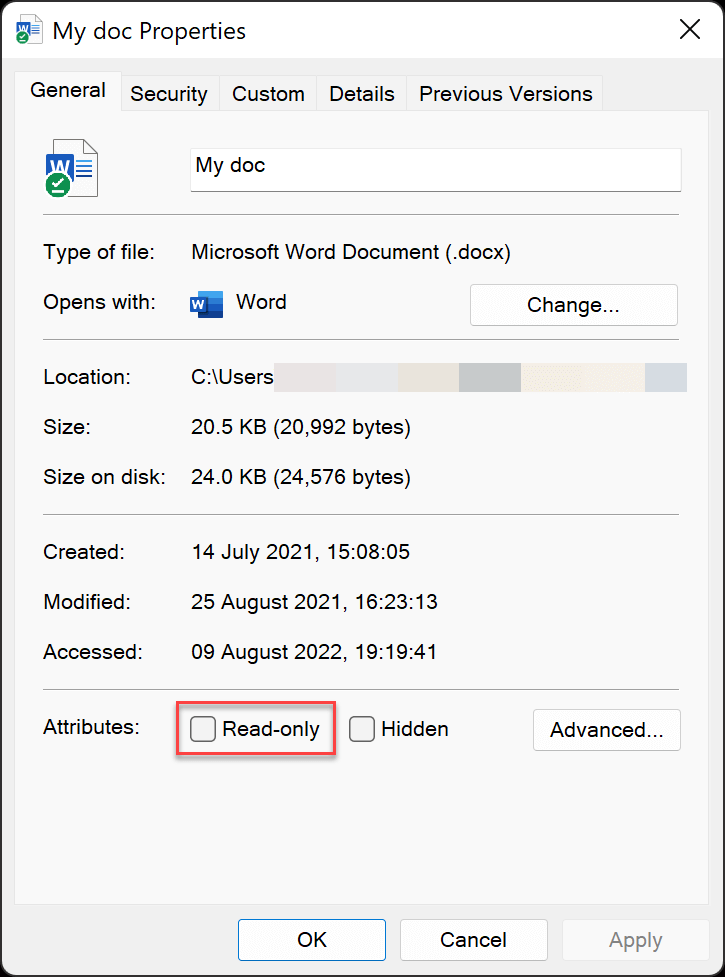
የ Word ፋይል አሁን ጨካኝ መሆን አለበት።
"ሁልጊዜ ተነባቢ-ብቻ ክፈት" አጥፋ
ፋይልዎ ወደ “ንባብ-ብቻ ክፈት” ከተዋቀረ ይህ ማለት ፋይሉን በከፈቱ ቁጥር መልእክቱን ማየት እና እራስዎ ምርጫውን መምረጥ ይኖርብዎታል ማለት ነው። ይህን ቅንብር እንዴት ማጥፋት እንደሚቻል እነሆ።
"ሁልጊዜ ተነባቢ-ብቻ ክፈት"ን ለማጥፋት፡-
ደረጃ 1 የ Word ሰነድን ይክፈቱ።
ደረጃ 2. በማያ ገጹ በላይኛው ግራ ጥግ ላይ ያለውን "ፋይል" ትርን ጠቅ ያድርጉ.
ደረጃ 3. በሚታየው ምናሌ ውስጥ "መረጃ" ን ይምረጡ.
ደረጃ 4. ቅንብሩን ከቢጫ ማድመቂያ ወደ መደበኛ ለመቀየር በ "ሰነድ ጥበቃ" ተቆልቋይ ውስጥ "ሁልጊዜ ንባብ-ብቻ ክፈት" የሚለውን ጠቅ ያድርጉ።

አሁን፣ በሚቀጥለው ጊዜ ይህን ሰነድ ሲከፍቱ፣ ተነባቢ-ብቻ መክፈት እንደሚፈልጉ የሚጠይቅ መልእክት ከእንግዲህ አያዩም።
በ Word ሰነድ ውስጥ "አርትዖትን ይገድቡ" ያሰናክሉ
የማይክሮሶፍት ዎርድ “አርትዖትን ይገድቡ” ባህሪ በሰነድ ላይ ሊደረጉ የሚችሉትን የአርትዖት እና ቅርጸቶች አይነት እና በማን እንዲወስኑ ያስችልዎታል። አንድ ሰው በድንገት በሰነድዎ ላይ ለውጦችን እንዳያደርግ ለመከላከል ከፈለጉ ወይም ከሌሎች ጋር በሰነድ ላይ መተባበር ከፈለጉ ነገር ግን የተወሰኑ ሰዎች የተወሰኑ ለውጦችን እንዲያደርጉ ከፈለጉ ይህ ጠቃሚ ነው።
በ Word ሰነድ ውስጥ "አርትዖትን ገድብ" ለማሰናከል፡-
ደረጃ 1 የተከለከለውን የ Word ሰነድ ይክፈቱ።
ደረጃ 2. "ፋይል" የሚለውን አማራጭ ጠቅ ያድርጉ.
ደረጃ 3. "መረጃ" የሚለውን አማራጭ ጠቅ ያድርጉ.
ደረጃ 4. በመረጃ አማራጩ ውስጥ "ሰነዱን ጠብቅ" የሚለውን ቁልፍ ይጫኑ.
ደረጃ 5. "ማስተካከል ይገድቡ" የሚለውን አማራጭ ይምረጡ.
ደረጃ 6. አሁን "ጥበቃ አቁም" ቁልፍን ጠቅ ያድርጉ። የይለፍ ቃል ማስገባት ሊኖርብዎ ይችላል።
የይለፍ ቃሉን ከረሱት ይህን ጽሑፍ ይመልከቱ፡-
የ MS Word ሰነድን ለአርትዖት እንዴት መከላከል እንደሚቻል
. እጠቀማለሁ።
ፓስፖርት ለቃል
የአርትዖት ገደቦችን ለማስወገድ ወይም የመክፈቻ የይለፍ ቃልን በ Word ሰነድ ውስጥ ለማግኘት በፈለግኩ ጊዜ።
ነጻ አውርድ
በ Word ሰነድ ውስጥ "እንደ የመጨረሻ ምልክት የተደረገበትን" አቁም
እንደ የመጨረሻ ምልክት የተደረገበት የተላኩ ሰነዶችን ለመጠበቅ ይጠቅማል። ስለዚህ፣ ከአንድ ሰው ፋይል ከደረሰህ የመጨረሻ ምልክት ከሆነ፣ ሰነዱን ለማረም ከሞከርክ ችግር ሊያጋጥምህ ይችላል።
ደረጃ 1 ለመክፈት የ Word ሰነድን ሁለቴ ጠቅ ያድርጉ።
ደረጃ 2. በሰነዱ አናት ላይ "ለማንኛውም አርትዕ" ን ጠቅ ያድርጉ።
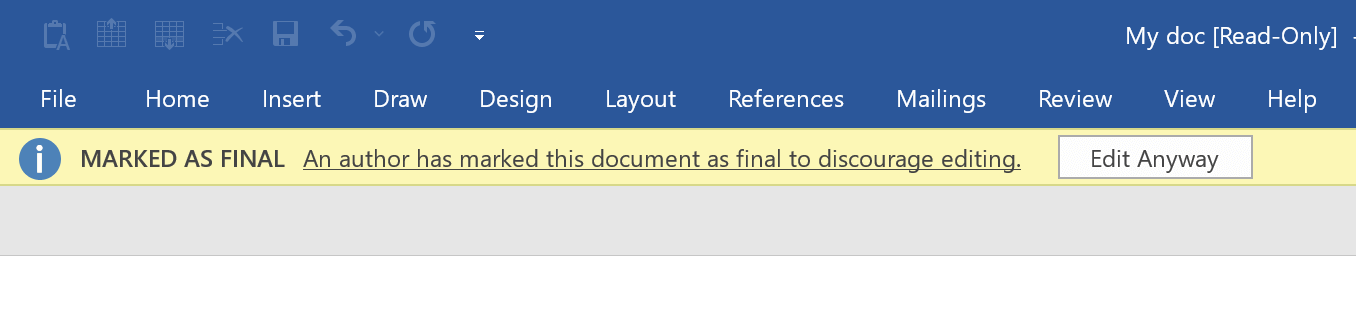
የWord ሰነድ ያድሳል እና ሊስተካከል የሚችል ፋይል ይሆናል።
በ Word ሰነድ ውስጥ "የተጠበቀ እይታ" አሰናክል
የተጠበቀ እይታ በአሳሽ ለተወረዱ የ Word ሰነዶች እና ሌሎች የኢሜይል አባሪዎች ነባሪ አማራጭ ነው። በኮምፒዩተርዎ ላይ አደጋን ላለመፍጠር ለማገዝ እነዚህ አደገኛ ሊሆኑ የሚችሉ ፋይሎች በተጠበቀ እይታ ውስጥ ተከፍተዋል።
በተጠበቀ እይታ ሁኔታ ውስጥ ያሉ የቃል ፋይሎች ሁሉም የአርትዖት አማራጮች ተደብቀው ተሰናክለዋል። የተጠበቀ እይታ ነባሪውን ለማሰናከል በቀላሉ ከታች ያሉትን ደረጃዎች ይከተሉ።
ደረጃ 1 "የተጠበቀ እይታ" ሁኔታ ያለው የWord ሰነድ ያግኙ እና ለመክፈት ሁለቴ ጠቅ ያድርጉ።
ደረጃ 2. አግኝ እና "ማርትዕን አንቃ" ን ጠቅ ያድርጉ.

የWord ሰነዱ ይታደሳል እና ከሁሉም የአርትዖት አማራጮች ጋር አብሮ ሊስተካከል የሚችል ፋይል ይሆናል።
ማይክሮሶፍት ዎርድ ተጠቃሚዎች በታማኝነት ማእከል ውስጥ የተጠበቁ የእይታ ቅንብሮችን እንዲያጠፉ ያስችላቸዋል። ይህንን ለማድረግ ዎርድን ይክፈቱ እና “ፋይል” > “አማራጮች” > “የእምነት ማእከል” > “የታማኝነት ማእከል መቼቶች” ን ጠቅ ያድርጉ። በተጠበቀው እይታ ትር ውስጥ "የተጠበቀ እይታ" በሚለው ስር ሁሉንም ሶስት አማራጮችን ምልክት ያንሱ. ይህ የተጠበቀ እይታን ያሰናክላል እና ተጨማሪውን የአርትዖት ሂደት ውስጥ ሳያልፉ ሰነዶችን እንዲከፍቱ ያስችልዎታል። የተጠበቀ እይታን ማሰናከል ኮምፒውተርዎን ለማልዌር እና ለሌሎች የደህንነት ስጋቶች ሊያጋልጥ እንደሚችል ያስታውሱ፣ስለዚህ የሰነዶቹን ምንጭ የሚያምኑት ከሆነ ብቻ ያድርጉት።
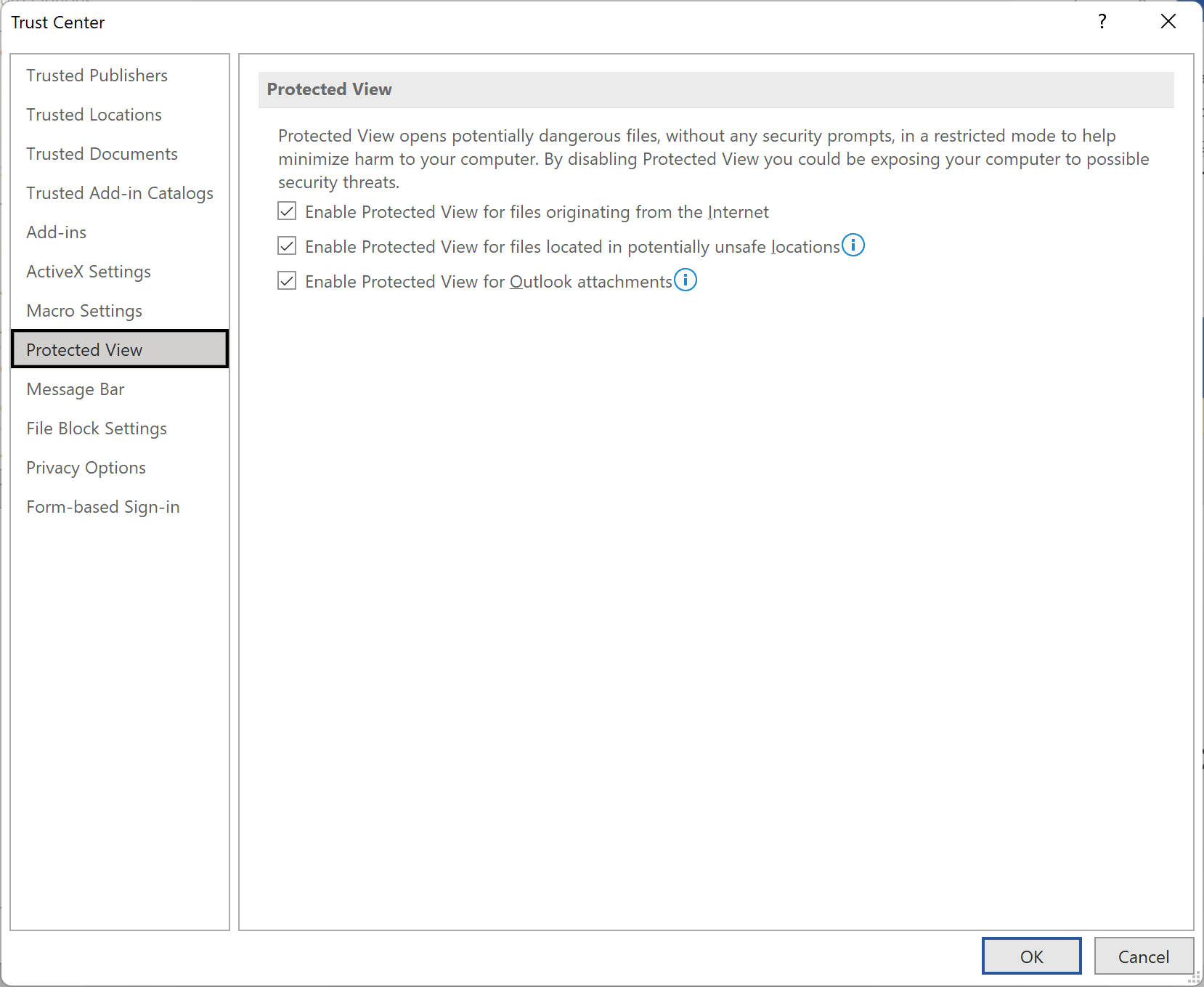
በ Word ሰነድ ውስጥ "የንባብ እይታ" ን ያጥፉ
የንባብ እይታ ነባሪ የተራቆተ ተነባቢ-ብቻ ሁነታ ነው እና እሱን ማጥፋት በቂ ነው።
ደረጃ 1 የ Word ሰነድ ፋይል አማራጭን ጠቅ ያድርጉ።
ደረጃ 2. ይፈልጉ እና "አማራጭ" የሚለውን ትር ይምረጡ.
ደረጃ 3. በ "አጠቃላይ" ቅንብር ስር "የመጀመሪያ አማራጮችን" ያስሱ.
ደረጃ 4. "በንባብ እይታ ውስጥ የኢሜይል አባሪዎችን እና ሌሎች የማይታረሙ ፋይሎችን ክፈት" የሚለውን ምልክት ያንሱ።
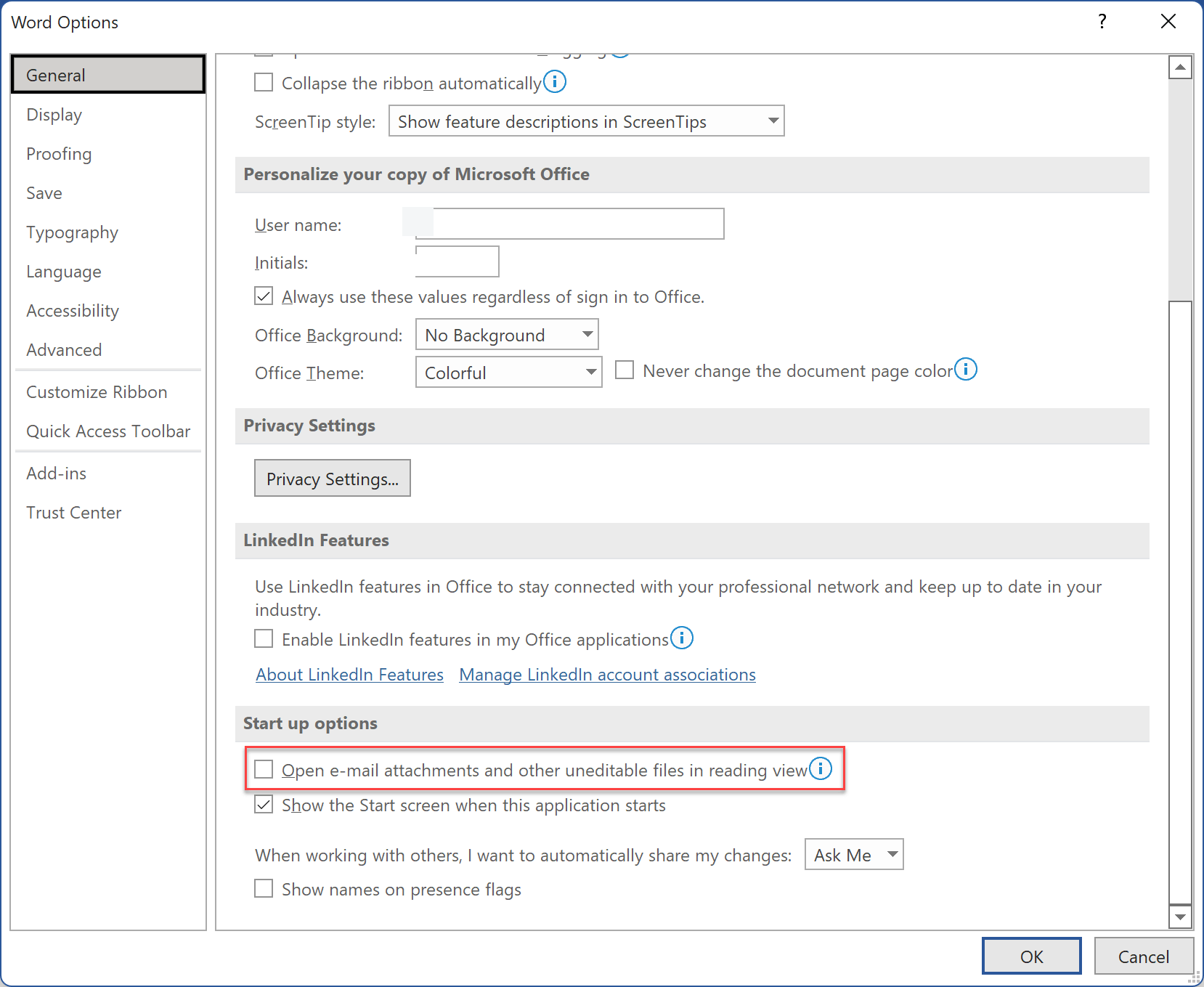
ዎርድን በንባብ ሁነታ እየተጠቀሙ ከሆነ እና ማጥፋት ከፈለጉ፣ ይህን ለማድረግ ሁለት መንገዶች አሉ። እይታውን ወደ "የህትመት አቀማመጥ" ወይም "የድር አቀማመጥ" መቀየር ይችላሉ. ወይም፣ በ Word በይነገጽ ታችኛው ቀኝ ጥግ ላይ ያሉትን አማራጮች መቀየር ትችላለህ።
የ Word ሰነድ ገልብጦ ለጥፍ
በእርግጥ ይህ የመገልበጥ እና የመለጠፍ ዘዴ ተነባቢ-ብቻ ጥበቃውን ከመጀመሪያው ሰነድ አያስወግደውም። ነገር ግን፣ የWord ሰነዱን ጽሁፍ ገልብጠው ወደ አዲስ የWord ሰነድ መለጠፍ ትችላለህ።
ቅጂውን ለመፍጠር የሚከተሉትን ሂደቶች ይከተሉ።
ደረጃ 1 የተጠበቀውን የ Word ሰነድ ለመክፈት ሁለቴ ጠቅ ያድርጉ።
ደረጃ 2. ሙሉውን ጽሑፍ ለመምረጥ ገጹን ጠቅ ያድርጉ እና Ctrl+A ን ይጫኑ።
ደረጃ 3. የ Ctrl+C አቋራጭ በመጠቀም የተመረጠውን ጽሑፍ ይቅዱ።
ደረጃ 4. በቃሉ በላይኛው ግራ በኩል ፋይልን ጠቅ ያድርጉ።
ደረጃ 5. አዲስን ጠቅ ያድርጉ እና ባዶ ሰነድን ጠቅ ያድርጉ።
ደረጃ 6. የተቀዳውን ሰነድ ወደ አዲሱ የWord ሉህ ይለጥፉ። አቋራጮችን Ctrl+V ተጠቀም።
ደረጃ 7. ቅጂውን እንደ አዲስ ፋይል ያስቀምጡ። ይህን የWord ሰነድ ማርትዕ ይችላሉ።
እነዚህ መፍትሄዎች ካልተሳኩዎት እና አሁንም ፋይሉን ማስቀመጥ ካልቻሉ ሊሞክሩ የሚችሉ ሌሎች አማራጮች እዚህ አሉ፡
- የእርስዎን OneDrive ማከማቻ ቦታ ይፈትሹ። የሙሉ ድራይቭ ማከማቻ ተጨማሪ ሰነዶችን ከማስቀመጥ እንቅፋት ሊሆን ይችላል። ወደ OneDrive መለያዎ ይግቡ እና ማከማቻዎን ያስተዳድሩ።
- የእርስዎን MS Office እንደገና ያግብሩ። ጊዜው ያለፈበት የደንበኝነት ምዝገባዎች የሶፍትዌሩን ተግባራዊነት ሁኔታ ሊቀንስ ይችላል።
- በተለየ አቃፊ ላይ ያስቀምጡ. ፋይሎችዎን በአንድ የተወሰነ አቃፊ ውስጥ ሲያስቀምጡ ከነበሩ፣ በዚህ ጊዜ ወደ ሰነዶች አቃፊዎ ለማስቀመጥ ይሞክሩ። ይህ ምንም ለውጥ የሚያመጣ ከሆነ ይመልከቱ።
- የ Word ሰነድ በዚፕ ፋይል ውስጥ መሆኑን ያረጋግጡ። በውስጡ አለመኖሩን ያረጋግጡ.
- ሰነዱን በቅድመ እይታ ፓነል ውስጥ አለመክፈትዎን ያረጋግጡ። ዊንዶውስ ኤክስፕሎረርን ለመክፈት እና ወደ "እይታ" ይሂዱ ከዚያም "Panes group" የሚለውን ይምረጡ እና "የቅድመ እይታ መቃን" የሚለውን ምልክት ያንሱ.
- ከተቻለ የ Word ፋይሎችን ላለመቃኘት የጸረ-ቫይረስ ሶፍትዌርዎን ለማዘጋጀት ይሞክሩ።
መደምደሚያ
እያንዳንዳችን ለዕለት ተዕለት አጠቃቀማችን የራሳችን ተመራጭ ሰነድ አለን። ነገር ግን ሰነዶችን ከሌሎች ጋር መጋራት ያለብንባቸው አጋጣሚዎችም አሉ። ስለዚህ ተነባቢ-ብቻ የWord ፋይሎችን የሚያጋጥሙበት እድል አሁንም አለ። ያ ጊዜ ከመጣ፣ የቃላት ሰነድ ተነባቢ-ብቻ ወደ መደበኛው ለመቀየር በዚህ ጽሑፍ ውስጥ ያሉትን መፍትሄዎች መከለስ ይችላሉ።



